12.6 Visa och redigera dina fullmakter
Med åtgärden kan du hantera fullmaktstilldelningarna för alla gruppmedlemmar. Reglerna för definition av fullmakter är:
-
Om du är gruppchef kan du ha behörighet att definiera fullmakter för medlemmar i din grupp. Gruppchefen måste ha behörigheten Konfigurera proxy i gruppdefinitionen för att definiera fullmakter.
-
Logistikadministratören kan ange fullmakter för alla användare, grupper och enheter i organisationen.
-
Logistikadministratören kan ange fullmakter för alla användare, grupper och enheter i organisationen. Logistikadministratören måste ha behörigheten Konfigurera proxy för att definiera fullmakter.
Så här tilldelar du en fullmakt för en gruppmedlem:
-
Klicka på i åtgärdsgruppen .
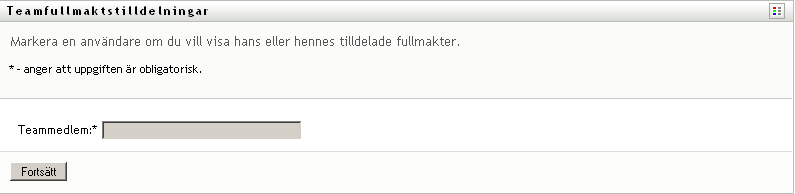
-
Klicka på om du vill välja en grupp som du har angetts som gruppchef för.
Om du är logistikadministratör eller logistikhanterare visas inte rutan .
Listan med grupper innehåller grupper där gruppchefen har behörighet att ange fullmakter, samt grupper där möjligheten att ange fullmakter har inaktiverats. Om en viss gruppdefinition inte tillåter att gruppchefer anger fullmakter kan chefen ändå visa fullmaktsinställningar som har definierats för gruppmedlemmarna av administratören eller av chefen för en annan grupp som dessa användare tillhör. Gruppchefen kan dock inte redigera inställningarna, visa information om inställningarna eller skapa nya fullmakter.
-
Klicka på .
-
Skriv minst fyra tecken i användarens förnamn i rutan för att välja användaren.
Du kan även använda ikonen
 bredvid rutan för att välja en gruppmedlem. Klicka i så fall på ikonen så att fönstret Objektsökning öppnas. Ange sökvillkor för gruppmedlemmen, klicka på och markera gruppmedlemmen.
bredvid rutan för att välja en gruppmedlem. Klicka i så fall på ikonen så att fönstret Objektsökning öppnas. Ange sökvillkor för gruppmedlemmen, klicka på och markera gruppmedlemmen.
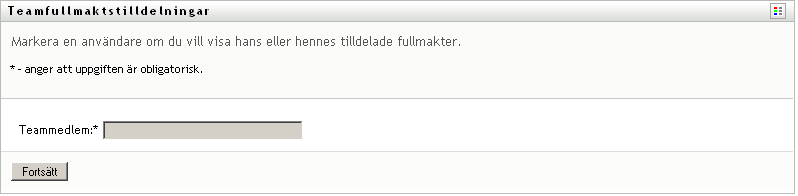
-
Klicka på .
Om det finns fullmaktstilldelningar för den markerade gruppmedlemmen visas dessa. Du kan sortera fullmaktstilldelningar genom att klicka på fältet .
-
Klicka på .
Knappen är bara aktiverad för grupper där gruppchefen har behörighet att ange fullmakter för gruppmedlemmar.
-
Fyll i fälten enligt följande:
-
Klicka på när du vill spara inställningarna.
Om tilldelningen lyckades ser du ett meddelande i stil med följande:
Beställningen är slutförd Ändringar träder i kraft när den tilldelade personen loggar in nästa gång.
-
Klicka på om du vill skapa en ny fullmaktstilldelning eller redigera en befintlig tilldelning.
Så här ändrar du befintliga fullmaktstilldelningar:
-
Klicka på i åtgärdsgruppen .
-
Klicka på om du vill välja en grupp som du har angetts som gruppchef för.
Om du är logistikadministratör eller logistikhanterare visas inte rutan .
Listan med grupper innehåller grupper där gruppchefen har behörighet att ange fullmakter, samt grupper där möjligheten att ange fullmakter har inaktiverats. Om en viss gruppdefinition inte tillåter att gruppchefer anger fullmakter kan chefen ändå visa fullmaktsinställningar som har definierats för gruppmedlemmarna av administratören eller av chefen för en annan grupp som dessa användare tillhör. Gruppchefen kan dock inte redigera inställningarna, visa information om inställningarna eller skapa nya fullmakter.
-
Klicka på .
-
Skriv minst fyra tecken i användarens förnamn i rutan för att välja användaren.
Du kan även använda ikonen
 bredvid rutan för att välja en gruppmedlem. Klicka i så fall på ikonen så att fönstret Objektsökning öppnas. Ange sökvillkor för gruppmedlemmen, klicka på och markera gruppmedlemmen.
bredvid rutan för att välja en gruppmedlem. Klicka i så fall på ikonen så att fönstret Objektsökning öppnas. Ange sökvillkor för gruppmedlemmen, klicka på och markera gruppmedlemmen.
-
Klicka på .
Om det finns fullmaktstilldelningar för den markerade gruppmedlemmen visas de.
-
Om du vill ändra en fullmaktstilldelning klickar du på knappen Redigera bredvid tilldelningen som du vill ändra.

Om gruppdefinitionen inte tillåter att gruppchefer anger fullmakter är knappen Redigera inaktiverad.
-
Fyll i fälten enligt följande:
-
Klicka på när du vill spara inställningarna.
Om ändringen lyckades visas ett meddelande i stil med detta:
Beställningen är slutförd Ändringar träder i kraft när den tilldelade personen loggar in nästa gång.
Så här tar du bort fullmaktstilldelningar:
-
Klicka på i åtgärdsgruppen .
-
Om du vill ta bort en fullmaktsinställning klickar du på .

Du måste bekräfta borttagningen. När borttagningen har slutförts ser du en bekräftelse som ser ut som den här:
Beställningen är slutförd. Ändringar träder i kraft när den tilldelade personen loggar in nästa gång.
Obs!Alternativt kan du ta bort en fullmaktstilldelning under redigeringsprocessen.